Comment réparer Amazon Prime Video lorsqu’il ne fonctionne pas –
Aviez-vous prévu de regarder votre série préférée sur Amazon Prime ce soir ?Mais le destin a voulu que votre plan pour ce soir soit ruiné car il s’avère qu’Amazon Prime ne fonctionne pas et vous ne pouvez vous empêcher de regarder l’écran vide !
Trouvez et réparez automatiquement les erreurs de Windows grâce à l'outil de réparation de PC
Reimage est un excellent outil de réparation qui détecte et répare automatiquement différents problèmes du système d'exploitation Windows. Avoir cet outil protégera votre PC contre les codes malveillants, les défaillances matérielles et plusieurs autres bugs. En outre, cela vous permet également d'utiliser votre appareil au maximum de ses capacités et de ses performances.
- Étape 1: Télécharger l'outil de réparation et d'optimisation des PC (Windows 11, 10, 8, 7, XP, Vista - Certifié Microsoft Gold).
- Étape 2: Cliquez sur "Démarrer l'analyse" pour trouver les problèmes de registre de Windows qui pourraient être à l'origine des problèmes du PC.
- Étape 3: Cliquez sur "Réparer tout" pour résoudre tous les problèmes.
Oui, vous avez bien entendu !À l’instar des autres plateformes de streaming, Prime Video peut également être confronté à un problème quelconque – après tout, il repose sur la technologie.
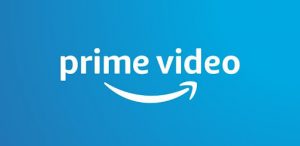
Toutefois, la bonne nouvelle est que vous pouvez facilement résoudre certains des problèmes que vous rencontrez lors de la diffusion de vidéos sur Amazon Prime.Parcourez cet article pour trouver des solutions et des corrections lorsque Amazon Prime Video ne fonctionne pas. Commençons à vous reconnecter à Prime Video une fois de plus !
Lire aussi : Comment réparer un clavier qui tape plusieurs lettres dans Windows 10 ?
Assurez-vous que votre compte Amazon Prime Video est actif.
La première étape pour dépanner Amazon Prime Video est de vérifier si votre compte Prime Video est actif ou non.Vous savez peut-être que l’utilisation d’Amazon Prime n’est pas totalement gratuite.Vous devez choisir l’un des deux abonnements annuels ou mensuels d’Amazon Prime.Pour vérifier l’état de votre abonnement Amazon Prime, rendez-vous sur la page Comptes d’Amazon, puis choisissez l’option « Paramètres de la vidéo Prime ».Si le statut est actif, vous devez vérifier ci-dessous la configuration requise.

Configuration matérielle minimale requise pour Amazon Prime Video
Vous devez maintenant vous assurer que votre appareil répond aux exigences minimales spécifiées par Amazon Prime.Cela n’inclut pas votre Smart TV et le boîtier de configuration.Amazon Prime fonctionnera sur ces appareils indépendamment des exigences matérielles et logicielles, à condition que l’application Amazon Prime Video soit présente sur l’appareil.La configuration minimale requise pour les systèmes d’exploitation des ordinateurs de bureau et des ordinateurs portables est la suivante :
- Windows 7 ou plus récent
- Mac OS 10.7 ou plus récent
- Systèmes d’exploitation Linux/UNIX
La vitesse minimale requise pour la connexion à l’internet est :
- 900 Kb/sec pour la vidéo en définition standard (SD)
- 3,5 Mb/sec pour les vidéos haute définition (HD)
Si vous n’avez pas d’application Amazon Prime Video installée sur votre système, vous devez vous assurer que votre navigateur Web répond aux exigences ci-dessous.
- Google Chrome (version 59 ou supérieure)
- Mozilla Firefox (version 53 ou supérieure)
- Microsoft Internet Explorer (version 11 ou supérieure)
- Microsoft Edge sur Windows 10
- Apple Safari (version 10 ou supérieure)
- Opera (version 37 ou supérieure)
Lire aussi : Comment sécuriser votre site Web WordPress en 5 étapes simples
Microsoft Silverlight
Si le problème persiste malgré le respect des exigences minimales en matière de réseau et de système d’exploitation, il y a de fortes chances que Microsoft Silverlight soit à l’origine du problème.Les PC plus anciens ne disposent pas du support HTML5 pour lire les vidéos sur le navigateur, ils utilisent donc un plugin appelé Microsoft Silverlight.

Ce plugin rencontre souvent des problèmes lors de la lecture des fichiers multimédias.Pour résoudre le problème de Microsoft Silverlight :
Vous devez ouvrir la fenêtre de la vidéo dans le navigateur et faire un clic droit dessus.
- Sélectionnez Microsoft Silverlight, puis sélectionnez Application Storage et activez-le.
- Maintenant, recherchez “http://g-ecx.images-amazon.com/” ; dans la colonne des sites Web et supprimez-le.
Lire : Comment rester en sécurité lorsque vous jouez en ligne
Résoudre les problèmes d’Amazon Prime Video sur les mobiles
Vous devez installer l’application Amazon Prime Video sur vos appareils mobiles Android et iOS.Ces applications peuvent rencontrer des problèmes techniques à un moment ou à un autre.
Comment réparer Amazon Prime Video sur iOS
Vous pouvez simplement désinstaller l’application qui cause le problème, puis la réinstaller.Cela peut régler le problème pour vous.
Pour désinstaller l’application, appuyez longuement sur l’icône Prime Video et cliquez sur X pour désinstaller l’application.Vous vous rendez sur l’App Store pour réinstaller l’application.
A lire également : Telegram Messenger ajoute une couche de sécurité supplémentaire pour protéger votre compte en 2021
Comment réparer Amazon Prime Video sur Android
Vous pouvez utiliser l’une de ces deux options pour résoudre les problèmes de l’application Amazon Prime Video sur Android.
- Allez dans l’application Paramètres, puis choisissez App et Notifications.
- Maintenant, cherchez Prime Video.
- Ouvrez-la, sélectionnez Stockage et cliquez sur l’option Effacer les données.
- Vous devez également confirmer en cliquant sur OK.
Si le problème n’est pas résolu, vous pouvez désinstaller l’application, puis la réinstaller depuis le Playstore.

Résoudre le problème Amazon Prime Video sur la TV ou le boîtier de configuration
Si le problème est causé par l’application installée sur votre téléviseur ou votre décodeur, il n’est pas facile de la désinstaller.Vous devez donc essayer de redémarrer votre téléviseur.Vous devez redémarrer l’appareil en éteignant le téléviseur et en le redémarrant à nouveau.Vous ne devez pas mettre votre téléviseur en mode veille.Pour éteindre le téléviseur, vous devez le débrancher de l’alimentation électrique ou éteindre le bouton d’alimentation situé à l’arrière du téléviseur.
Vous pouvez également résoudre les problèmes sur votre téléviseur et votre boîtier de configuration en vidant le cache de l’appareil.Cette option peut varier en fonction de l’appareil et de la plate-forme.Vous pouvez soit vider la mémoire cache à partir des paramètres de l’application, soit consulter le manuel du téléviseur pour trouver des instructions permettant de vider la mémoire cache.
Après avoir vidé le cache de votre appareil, votre application Amazon Prime commencera à fonctionner.Vous devrez vous reconnecter à l’application après son redémarrage.
Lire aussi : Comment utiliser la fonction d’urgence SOS sur votre iPhone, Android et Smartwatch.
Conclusion
Nous espérons que cet article corrigera l’erreur de votre application Amazon Prime et qu’elle commencera à fonctionner normalement.Pour éviter de tels problèmes à l’avenir, utilisez toujours la dernière version de l’application et connectez-vous à une connexion Internet plus rapide en général.
Lire : Vous avez oublié votre code d’accès Android ?4 façons de se remettre dans le bain
